Mūsų visuotinės kompiuterizacijos amžiuje pasitikinčio biuro liukso numerio vartotojo įgūdžiai jau yra ne prabanga, o būtinybė. Kiekvieną dieną apdorojamos informacijos kiekis auga, todėl čia būtinas paprastas skaičiuotuvas. Naudodamiesi tokia programa kaip „Excel“, mes galime lengvai apdoroti savavališkai didelį kiekį lentelių duomenų. Apsvarstykite padalijimo operaciją naudodami „Excel“(įskaitant masę).

Nurodymai
1 žingsnis
Norėdami suprasti „Excel“darbo principą, turėtumėte suprasti šiuos pagrindinius dalykus:
„Excel“duomenų vienetas yra vertė, kurioje yra vienas langelis;
visos operacijos, atliekamos programoje „Excel“, atliekamos su ląstelės duomenimis;
langelių koordinatės turi formą:, kur matricos stulpelio žymėjimas ir matricos eilutės žymėjimas (pvz., A1).
Tarkime, kad turime du skaičių stulpelius, kuriuos reikia padalyti tarpusavyje. Pirmiausia sužinokime, kaip padalinti vieną ląstelę į kitą.
2 žingsnis
Dešiniuoju pelės mygtuku spustelėkite pelę, kad pasirinktumėte langelį, kuriame norite parašyti padalijimo rezultatą.
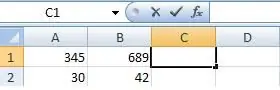
3 žingsnis
Tada kairiuoju pelės mygtuku spustelėkite eilutę, kad parašytumėte formules.
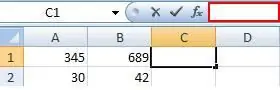
4 žingsnis
Pasirinktoje eilutėje pirmiausia parašykite simbolį "=". Tada kairiuoju pelės mygtuku spustelėkite langelį, kuris dalyvaus dalijime. Todėl rezultato langeliui bus priskirta dalijimui pasirinktos langelio vertė.
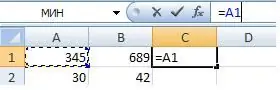
5 žingsnis
Toliau formulių rašymo eilutėje po pirmojo langelio vertės (mūsų atveju tai yra A1) įdėkite padalijimo ženklą (/). Tačiau čia galite įdėti ne tik padalijimą, bet ir bet kurią kitą aritmetinę operaciją.
6 žingsnis
Po dalijimosi ženklo pasirinkite antrą langelį (ty tą, į kurį bus padalinta).
Aukščiau nurodytus veiksmus galite pakartoti tol, kol norite sudaryti sudėtinius matematinius skaičiavimus. Nereikia apsiriboti dviem langeliais. Taip pat galite naudoti skliaustus.
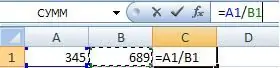
7 žingsnis
Įvedę reikiamą formulę, paspauskite Enter, po to rezultato langelis įgis reikšmę, gautą apskaičiuojant formulę.
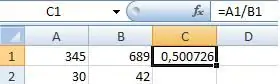
8 žingsnis
Dabar tarkime, kad turime apskaičiuoti visą lentelę. „Excel“įrankiai leidžia mums nerašyti naujos kiekvienos langelio vertės, bet viską apskaičiuoti vienu metu.
9 žingsnis
Norėdami tai padaryti, kairiuoju pelės mygtuku spustelėkite langelį su rezultatu. Tada perkelkite žymeklį į apatinę dešinę langelio dalį (žymeklis turėtų pakeisti savo išvaizdą iš balto kryžiaus į plonesnį juodą). Laikykite nuspaudę kairįjį pelės mygtuką ir „vilkite“žymeklį į patį lentelės apačią, tada atleiskite mygtuką.
Todėl mes apdorojome visą plokštelę, tik vieną kartą parašėme formulę.






